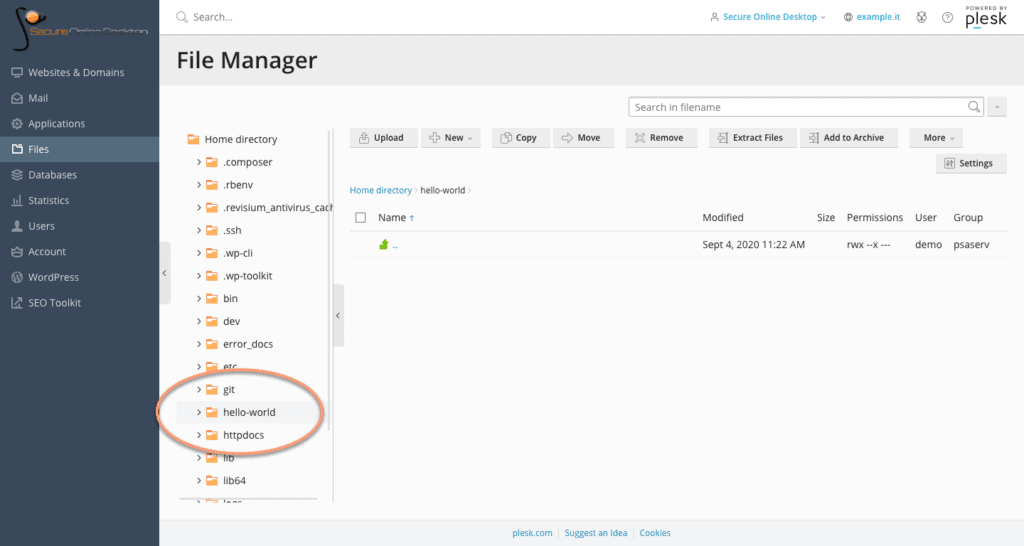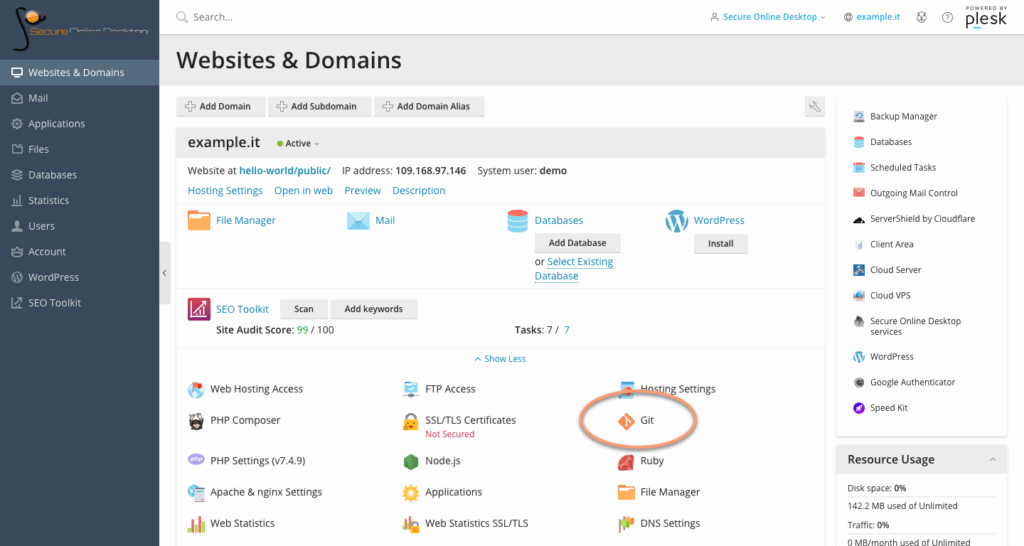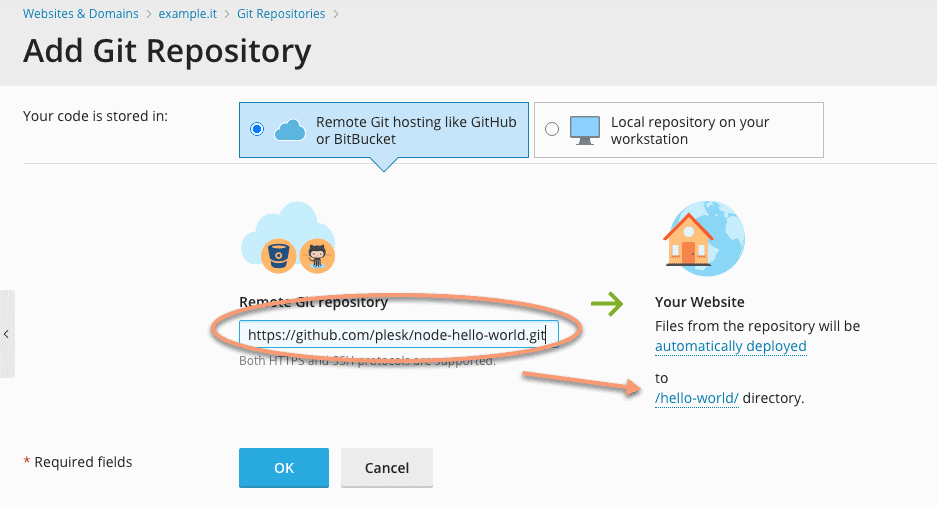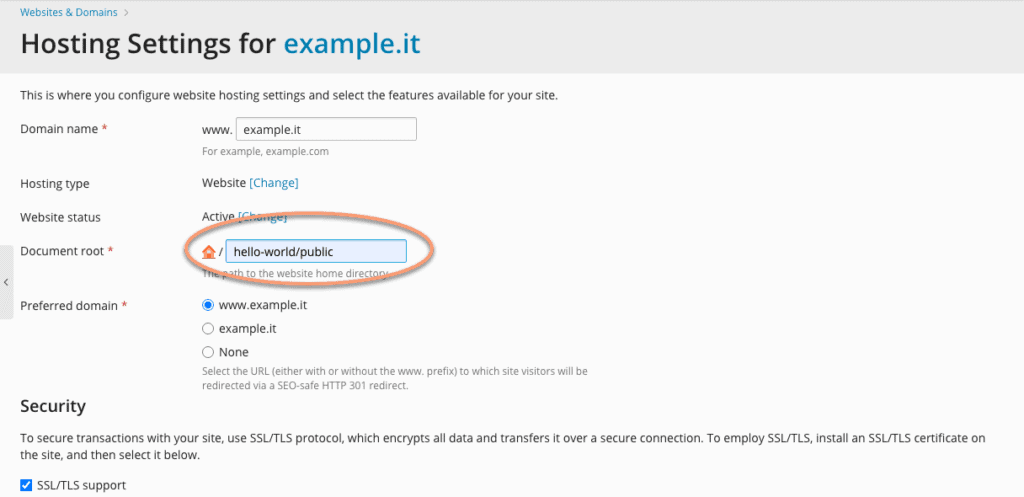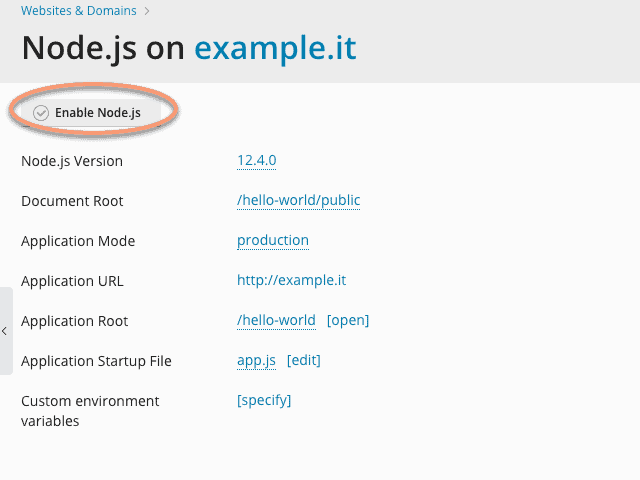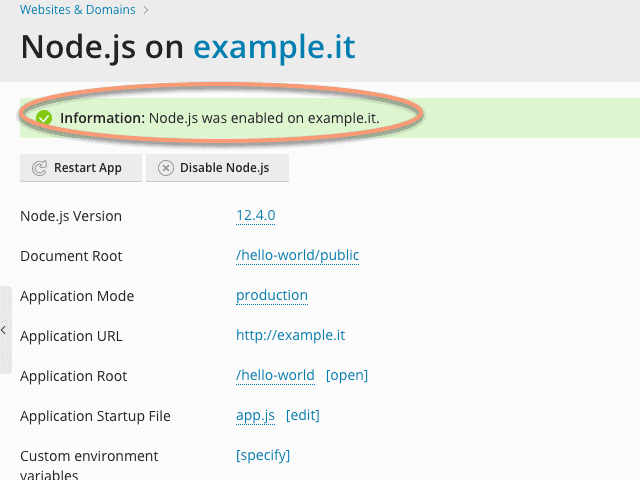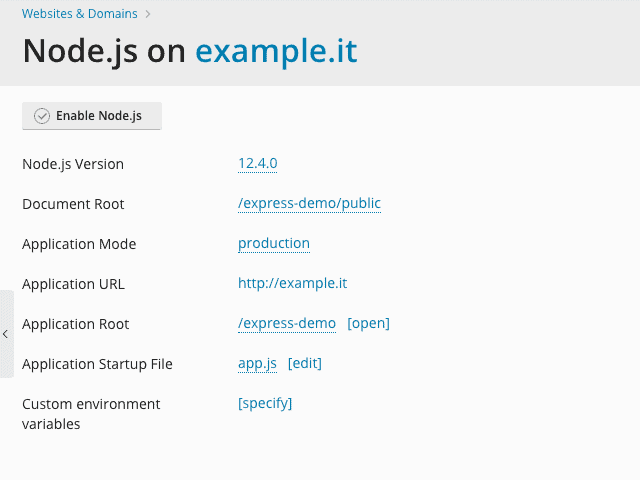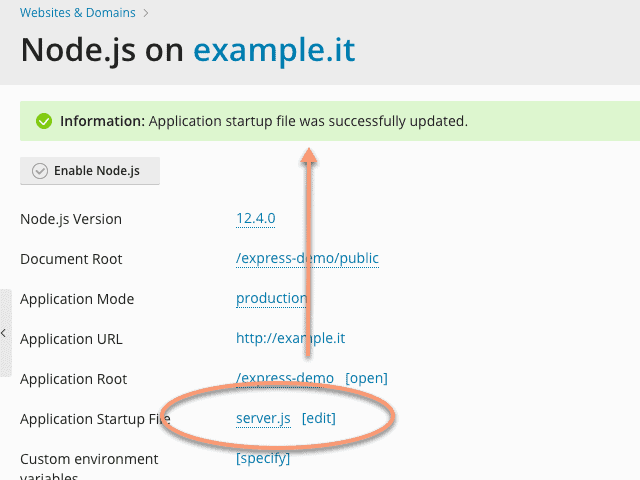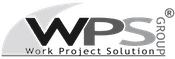Node.js tramite pannello hosting di SOD
Home » Node.js tramite pannello hosting di SOD
 Giacomo Lanzi
Giacomo Lanzi
Node.js tramite pannello hosting di SOD
Tempo di lettura: 5 min
Se sei interessato ad ospitare app di Node.js sul tuo spazio web, abbiamo buone notizie! Il pannello di controllo offerto da SOD, su base Plesk, e’ dotato di un’estensione Node.js che consente di gestire facilmente le applicazioni. In questo articolo vediamo come e’ possibile integrare Node tramite il pannello di controllo.
Ospitare un’applicazione Node.js dal pannello Plesk
Per verificare che tutto funzioni, proviamo a ospitare un’applicazione Node.js nel pannello. Utilizzeremo un’applicazione generica “Hello, World”. Per farlo, utilizzeremo l’estensione Git che trovi direttamente dal pannello. Sarebbe possibile anche caricare l’applicazione direttamente sul server, ma ho pensato che implementare anche una seconda estensione potesse essere utile ai fini di questa mini guida.
Una volta avuto accesso al pannello Plesk di SOD, dovrai creare una cartella di destinazione per l’applicazione. Seleziona la scheda “Files“, crea una cartella “hello-world“. Dalla scheda “Websites & Domains“, tra le componenti a disposizione, seleziona Git. Se possiedi piu’ di un dominio, stai attento a selezionare l’opzione sotto a quello corretto.
La seconda schermata su dove trovare l’icona Git:
Impostazione di un repository locale
Adesso impostiamo un repository locale come clone di uno remoto per scaricare il codice nella cartella che hai creato un attimo fa. L’URL del repository che cloneremo e’: https://github.com/plesk/node-hello-world.git
Per farlo, clicca sull’icona di Git, imposta l’URL nell’apposito spazio e seleziona come destinazione la cartella “hello-world” che hai creato poco fa.
Differenze tra le cartelle “Application root” e “Document root”
Il prossimo step e’ quello di cambiare la cartella root dei documenti (Document root) per il dominio. Da notare che le cartelle Document root e Application root non sono la stessa cosa. Quando si parla di web app (come per esempio quelle basate su Node.js), la root dei documenti e’ la posizione dove si trovano le risorse statiche, mentre la root dell’applicazione e’ la directory radice dove e’ situata l’app. Nella maggior parte dei casi, la Document root e’ una cartella all’interno della Application root.
In questo momento dobbiamo cambiare la root dei documenti. Per farlo spostati sul pannello “Websites & Domains”, seleziona il sito corretto e vai su “Hosting Settings” (proprio sopra a Git) e clicca il link:
Cambia l’attuale “Document root” impostandola su hello-world/public.
Abilita il supporto per Node.js
Prima di far girare l’app “Hello World”, l’ultima cosa che devi fare e’ abilitare il supporto per Node.js sul dominio. Vai quindi nel pannello “Websites & Domain” e clicca sull’apposita opzione. Qui potrai vedere alcune informazioni in merito all’app. Clicca su “Enable Node.js” e in pochi istanti questo sara’ abilitato.
A questo punto, se tutto e’ andato a buon fine, cliccando sull'”Application URL” dovresti vedere una schermata con scritto “Hello World!”. Complimenti, hai appena installato e fatto girare un’app sul tuo dominio.
Applicazioni con dipendenze
Le applicazioni realizzate con Node.js, il piu’ delle volte, devono soddisfare delle dipendenze che sono definite nel file package.json, che viene installato nella directory “node_modules”.
Prendiamo in esame un’altra applicazione basata su ExpressJS. Puoi trovarla nel suo repository, caricarla manualmente oppure ripetere le operazioni descritte nella sezione precedente. Ecco il repository: https://github.com/plesk/node-express.git. Una volta che avrai sistemato le cose, ti ritroverai come nello screenshot qui sotto, ipotizzando che tu abbia clonato il repository nella cartella express-demo:
Installare le dipendenze e cambiate il file di startup
Prima di provare ad accedere all’app, bisogna inizializzarla. Iniziamo installando le dipendenze. Per fortuna, nel pannello Plesk di SOD, c’e’ un semplice tasto “NPM install”. Questo e’ fatto per installare le dipendenze delle app in base al file “package.json”. Installa le dipendenze in questo modo, per comodita’.
Infine, c’e’ da impostare il file di startup dell’app. Plesk utilizza l’applicazione server Phusion Passenger al servizio delle app Node.js. Nel repository di dimostrazione, c’e’ un file chiamato “server.js”. Questo, che non e’ una parte comune delle app basate su ExpressJS, contiene poche righe di codice indispensabili per far funzionare l’app:
const app = require('./app');
const http = require('http');
http.createServer(app).listen(process.env.PORT);Puoi usare l’idea dietro questo file quando ospiti altre applicazioni Node.js, per esempio basate su un framework differente. L’ultima cosa che c’e’ da fare e’ cambiare l’opzione “Application Startup File” e impostarla su “server.js”.
A questo punto, navigando all’indirizzo che ospita la app, dovresti vedere la schermata di benvenuto di ExpressJS.
Risolvere i problemi
Per ogni sviluppatore Node.js e’ indispensabile sapere come individuare i problemi per trovare una soluzione. Per farlo, ecco un paio di suggerimenti che potrebbero esserti d’aiuto per fare Debug.
Controllo del log file
La prima cosa da fare quando si fa debug a un’applicazione Node.js e’ controllare i file di log. Per esempio, se si dimentica di installare le dipendenze per l’app demo Express, il registro degli errori del server conterra’ l’errore “impossibile trovare il modulo ‘express'”. Sfortunatamente, a causa di come funziona Phusion Passenger, viene utilizzato il log di errore a livello di server invece dei log di errore per dominio. In questo caso, gli utenti finali vedranno un semplice messaggio di errore generico.
Per verificare i messaggi log del server, andare nel pannello “Websites & Domain”, sotto al dominio interessato, cercare l’opzione log. Cliccandoci sopra di avra’ accesso a una schermata dei messaggi di log registrati.
Vedere i messaggi direttamente sullo schermo dell’app
Puo’ essere molto utile vedere i messaggi di errore direttamente sul sito dell’app, senza cercare l’opzione nel pannello di controllo. Vai alla schermata delle impostazioni dell’app Node.js e cambia la modalita’ di applicazione in “development”. La prossima volta che si presenta un problema, l’errore verra’ mostrato nella finestra del browser.
Inoltre, se l’app e’ in modalita’ “development”, non e’ necessario riavviare l’app ogni volta che si modifica il contenuto di un file.
Conclusioni
Come abbiamo visto, implementare applicazioni Node.js sul proprio dominio e’ davvero semplice con il pannello di controllo Plesk del servizio di hosting SOD, che si rivela ancora un volta davvero duttile, intuitivo e facile da usare.
Se vuoi provare questa e altre funzionalita’, puoi testare la versione demo semplicemente cliccando qui.
Link utili:
Gestire WordPress dal pannello hosting
Server hosting per sito web di SOD
Condividi
RSS
Piu’ articoli…
- NIS2 – Come il nuovo regolamento cyber potenzia la sicurezza dell’Europa
- Advanced persistent threat (APT): cosa sono e come difendersi
- Penetration Testing e MFA: Una Strategia Duplice per Massimizzare la Sicurezza
- SOAR e l’automazione della sicurezza informatica
- Penetration Testing: Dove Colpire per Proteggere la Tua Rete Informatica
- Ransomware: una piaga che mette in ginocchio aziende e istituzioni. Pagare o non pagare? Ecco la risposta.
- Perché l’audit IT e il log management sono importanti per la Cybersecurity
- Red Team, Blue Team e Purple Team: quali sono le differenze?
Categorie …
- Backup as a Service (25)
- Acronis Cloud Backup (18)
- Veeam Cloud Connect (3)
- Cloud CRM (1)
- Cloud Server/VPS (23)
- Conferenza Cloud (4)
- Log Management (2)
- Monitoraggio ICT (4)
- Novita' (20)
- ownCloud (7)
- Privacy (8)
- Secure Online Desktop (14)
- Security (215)
- Cyber Threat Intelligence (CTI) (9)
- Deception (4)
- Ethical Phishing (10)
- Netwrix Auditor (2)
- Penetration Test (18)
- Posture Guard (4)
- SOCaaS (66)
- Vulnerabilita' (83)
- Web Hosting (16)
Tags
 CSIRT
CSIRT
- Sanate vulnerabilità su GitLab CE/EE
(AL01/240426/CSIRT-ITA) Aprile 26, 2024Rilasciati aggiornamenti di sicurezza che risolvono 5 vulnerabilità, di cui 3 con gravità “alta”, in GitLab Community Edition (CE) e Enterprise Edition (EE). Tali vulnerabilià potrebbero permettere a un utente malintenzionato di eseguire il bypass dei meccanismi di sicurezza, elevare i propri privilegi e compromettere la disponibilità del servizio sul sistema target.
- ArcaneDoor: rilevato sfruttamento in rete di vulnerabilità relative a prodotti Cisco ASA/FTD
(AL04/240424/CSIRT-ITA) Aprile 26, 2024È stata rilevata una campagna di attacchi che prenderebbe di mira i software Cisco Adaptive Security Appliance (ASA) e Cisco Firepower Threat Defense (FTD)
- Palo Alto Networks risolve vulnerabilità in PAN-OS
(AL03/240412/CSIRT-ITA) - Aggiornamento Aprile 26, 2024Aggiornamenti di sicurezza sanano 5 vulnerabilità, di cui una con gravità “critica”, nel software PAN-OS. Tali vulnerabilità, qualora sfruttate, potrebbero consentire a un utente remoto non autenticato di eseguire codice arbitrario, accedere a informazioni sensibili o compromettere la disponibilità del servizio sui sistemi target.
- Campagna phishing a tema “messaggio fax”
(AL03/240424/CSIRT-ITA) Aprile 24, 2024È stata rilevata una campagna di phishing, volta a carpire le credenziali utente delle potenziali vittime, che esorta la potenziale vittima a visualizzare un presunto messaggio di tipo “fax” ospitato su una risorsa remota.
- Risolte vulnerabilità in Google Chrome
(AL02/240424/CSIRT-ITA) Aprile 24, 2024Google ha rilasciato un aggiornamento per il browser Chrome al fine di correggere 4 vulnerabilità di sicurezza, di cui una con gravità “critica”.
- Aggiornamenti per Ruby
(AL01/240424/CSIRT-ITA) Aprile 24, 2024Rilevate 3 vulnerabilità nelle componenti Rdoc, StringIO e Regex Search del linguaggio di programmazione Ruby.
- Critical Patch Update di Oracle
(AL01/240417/CSIRT-ITA) - Aggiornamento Aprile 23, 2024Oracle ha rilasciato il Critical Patch Update di aprile che descrive molteplici vulnerabilità su più prodotti, di cui 18 con gravità “critica”. Tra queste, alcune potrebbero essere sfruttate per eseguire operazioni non autorizzate o compromettere la disponibilità del servizio sui sistemi target.
- Aggiornamenti Mensili Microsoft
(AL01/221012/CSIRT-ITA) - Aggiornamento Aprile 23, 2024Microsoft ha rilasciato gli aggiornamenti di sicurezza mensili che risolvono un totale di 84 nuove vulnerabilità, di cui 2 di tipo 0-day.
- Rilevato sfruttamento in rete di vulnerabilità relative a OpenMetadata
(AL03/240422/CSIRT-ITA) Aprile 22, 2024Rilevato lo sfruttamento attivo in rete di 5 vulnerabilità, di cui una con gravità “critica” - già sanate dal vendor il 15 marzo 2024 - in carichi di lavoro Kubernetes di OpenMetadata, piattaforma open source per la gestione di metadati. Tali vulnerabilità, potrebbero consentire a un attaccante remoto l'esecuzione arbitraria di codice sulle istanze Kubernetes […]
- Sanate vulnerabilità su GitHub Enterprise Server
(AL02/240422/CSIRT-ITA) Aprile 22, 2024Rilasciati aggiornamenti di sicurezza che risolvono 3 vulnerabilità, di cui 2 con gravità “alta”, in GitHub Enterprise Server, nota piattaforma di sviluppo software.
 darkreading
darkreading
- Cyberattack Gold: SBOMs Offer an Easy Census of Vulnerable Software Aprile 26, 2024Attackers will likely use software bills-of-material (SBOMs) for searching for software potentially vulnerable to specific software flaws.
- Minimum Viable Compliance: What You Should Care About and Why Aprile 26, 2024Understand what security measures you have in place, what you need to keep secure, and what rules you have to show compliance with.
- Military Tank Manual, 2017 Zero-Day Anchor Latest Ukraine Cyberattack Aprile 26, 2024The targeted operation utilized CVE-2017-8570 as the initial vector and employed a notable custom loader for Cobalt Strike, yet attribution to any known threat actor remains elusive.
- PCI Launches Payment Card Cybersecurity Effort in the Middle East Aprile 26, 2024The payment card industry pushes for more security in financial transactions to help combat increasing fraud in the region.
- Chinese Keyboard Apps Open 1B People to Eavesdropping Aprile 25, 2024Eight out of nine apps that people use to input Chinese characters into mobile devices have weakness that allow a passive eavesdropper to collect keystroke data.
- FTC Issues $5.6M in Refunds to Customers After Ring Privacy Settlement Aprile 25, 2024The refunds will be made to individual affected customers through thousands of PayPal payments, available to be redeemed for a limited time.
- 5 Attack Trends Organizations of All Sizes Should Be Monitoring Aprile 25, 2024Recent trends in breaches and attack methods offer a valuable road map to cybersecurity professionals tasked with detecting and preventing the next big thing.
- The Biggest 2024 Elections Threat: Kitchen-Sink Attack Chains Aprile 25, 2024Hackers can influence voters with media and breach campaigns, or try tampering with votes. Or they can combine these tactics to even greater effect.
- Godfather Banking Trojan Spawns 1.2K Samples Across 57 Countries Aprile 25, 2024Mobile malware-as-a-service operators are upping their game by automatically churning out hundreds of unique samples on a whim.
- Digital Blitzkrieg: Unveiling Cyber-Logistics Warfare Aprile 25, 2024Cyberattacks on logistics are becoming increasingly common, and the potential impact is enormous.
 Full Disclosure
Full Disclosure
- Defense in depth -- the Microsoft way (part 87): shipping more rotten software to billions of unsuspecting customers Aprile 24, 2024Posted by Stefan Kanthak on Apr 24Hi @ll, this post is a continuation of and With the release of .NET Framework 4.8 in April 2019, Microsoft updated the following paragraph of the MSDN article "What's new in .NET Framework" | Starting with .NET Framework 4.5, the clrcompression.dll assembly...
- Response to CVE-2023-26756 - Revive Adserver Aprile 24, 2024Posted by Matteo Beccati on Apr 24CVE-2023-26756 has been recently filed against the Revive Adserver project. The action was taken without first contacting us, and it did not follow the security process that is thoroughly documented on our website. The project team has been given no notice before or after the disclosure. Our team has […]
- BACKDOOR.WIN32.DUMADOR.C / Remote Stack Buffer Overflow (SEH) Aprile 19, 2024Posted by malvuln on Apr 19Discovery / credits: Malvuln (John Page aka hyp3rlinx) (c) 2024 Original source: https://malvuln.com/advisory/6cc630843cabf23621375830df474bc5.txt Contact: malvuln13 () gmail com Media: twitter.com/malvuln Threat: Backdoor.Win32.Dumador.c Vulnerability: Remote Stack Buffer Overflow (SEH) Description: The malware runs an FTP server on TCP port 10000. Third-party adversaries who can reach the server can send a specially […]
- SEC Consult SA-20240418-0 :: Broken authorization in Dreamehome app Aprile 19, 2024Posted by SEC Consult Vulnerability Lab via Fulldisclosure on Apr 19SEC Consult Vulnerability Lab Security Advisory < 20240418-0 > ======================================================================= title: Broken authorization product: Dreamehome app vulnerable version:
- MindManager 23 - full disclosure Aprile 19, 2024Posted by Pawel Karwowski via Fulldisclosure on Apr 19Resending! Thank you for your efforts. GitHub - pawlokk/mindmanager-poc: public disclosure Affected application: MindManager23_setup.exe Platform: Windows Issue: Local Privilege Escalation via MSI installer Repair Mode (EXE hijacking race condition) Discovered and reported by: Pawel Karwowski and Julian Horoszkiewicz (Eviden Red Team) Proposed mitigation:...
- CVE-2024-31705 Aprile 14, 2024Posted by V3locidad on Apr 14CVE ID: CVE-2024-31705 Title : RCE to Shell Commands" Plugin / GLPI Shell Command Management Interface Affected Product : GLPI - 10.X.X and last version Description: An issue in Infotel Conseil GLPI v.10.X.X and after allows a remote attacker to execute arbitrary code via the insufficient validation of user-supplied input. […]
- SEC Consult SA-20240411-0 :: Database Passwords in Server Response in Amazon AWS Glue Aprile 14, 2024Posted by SEC Consult Vulnerability Lab via Fulldisclosure on Apr 14SEC Consult Vulnerability Lab Security Advisory < 20240411-0 > ======================================================================= title: Database Passwords in Server Response product: Amazon AWS Glue vulnerable version: until 2024-02-23 fixed version: as of 2024-02-23 CVE number: - impact: medium homepage: https://aws.amazon.com/glue/ found:...
- [KIS-2024-03] Invision Community <= 4.7.16 (toolbar.php) Remote Code Execution Vulnerability Aprile 11, 2024Posted by Egidio Romano on Apr 10------------------------------------------------------------------------------ Invision Community
- [KIS-2024-02] Invision Community <= 4.7.15 (store.php) SQL Injection Vulnerability Aprile 11, 2024Posted by Egidio Romano on Apr 10-------------------------------------------------------------------- Invision Community
- Multiple Issues in concretecmsv9.2.7 Aprile 11, 2024Posted by Andrey Stoykov on Apr 10# Exploit Title: Multiple Web Flaws in concretecmsv9.2.7 # Date: 4/2024 # Exploit Author: Andrey Stoykov # Version: 9.2.7 # Tested on: Ubuntu 22.04 # Blog: http://msecureltd.blogspot.com Verbose Error Message - Stack Trace: 1. Directly browse to edit profile page 2. Error should come up with verbose stack trace […]
Customers
Twitter FEED
Recent activity
-
SecureOnlineDesktop
Estimated reading time: 6 minutes L'impatto crescente delle minacce informatiche, su sistemi operativi privati op… https://t.co/FimxTS4o9G
-
SecureOnlineDesktop
Estimated reading time: 6 minutes The growing impact of cyber threats, on private or corporate operating systems… https://t.co/y6G6RYA9n1
-
SecureOnlineDesktop
Tempo di lettura stimato: 6 minuti Today we are talking about the CTI update of our services. Data security is… https://t.co/YAZkn7iFqa
-
SecureOnlineDesktop
Estimated reading time: 6 minutes Il tema della sicurezza delle informazioni è di grande attualità in questo peri… https://t.co/tfve5Kzr09
-
SecureOnlineDesktop
Estimated reading time: 6 minutes The issue of information security is very topical in this historical period ch… https://t.co/TP8gvdRcrF
Newsletter
{subscription_form_2}Prodotti e Soluzioni
News
- NIS2 – Come il nuovo regolamento cyber potenzia la sicurezza dell’Europa Aprile 22, 2024
- Advanced persistent threat (APT): cosa sono e come difendersi Aprile 17, 2024
- Penetration Testing e MFA: Una Strategia Duplice per Massimizzare la Sicurezza Aprile 15, 2024
- SOAR e l’automazione della sicurezza informatica Marzo 27, 2024
- Penetration Testing: Dove Colpire per Proteggere la Tua Rete Informatica Marzo 25, 2024
Recensioni Google

Ottima azienda, servizi molto utili, staff qualificato e competente. Raccomandata!leggi di più
Ottimo supportoleggi di più
E' un piacere poter collaborare con realtà di questo tipoleggi di più
Un ottimo fornitore.
Io personalmente ho parlato con l' Ing. Venuti, valore aggiunto indubbiamente.leggi di più

© 2023 Secure Online Desktop s.r.l. All Rights Reserved. Registered Office: via dell'Annunciata 27 – 20121 Milan (MI), Operational Office: via statuto 3 - 42121 Reggio Emilia (RE) – PEC [email protected] Tax code and VAT number 07485920966 – R.E.A. MI-1962358 Privacy Policy - ISO Certifications